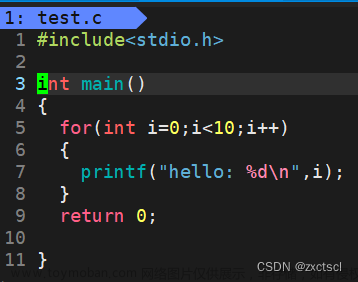工具
- make:Windows中没有make,但是可以通过安装MinGW或者MinGW-w64,得到make。
- gcc-arm-none-eabi:建议最新版,防止调试报错
- OpenOCD
- vscode
- cubeMX
VSCODE 插件
- Arm Assembly:汇编文件解析
- C/C++:c语言插件
- Cortex-Debug:调试插件
添加环境变量路径
-
gcc-arm-none-eabi\bin
-
OpenOCD\bin
-
建议MinGW-make工具重命名为make.exe并添加到gcc-arm-none-eabi\bin路径
测试工具环境变量是否生效
arm-none-eabi-gcc -v OpenOCD -v make -v
创建工程
使用cubeMX创建Makefile工程
Makefile:由于window没有rm指令,所以这里修改为 del,并添加了系统判断
将makefile一下
-------------------------------
clean:
-rm -fR $(BUILD_DIR)
-------------------------------
修改
-------------------------------
ifeq ($(OS),Windows_NT)
clean:
del $(BUILD_DIR)
else
clean:
-rm -fR $(BUILD_DIR)
endif
-------------------------------
工程添加文件
调试器配置
OpenOCD\share\openocd\scripts\interface\stlink-v2.cfg
芯片配置
OpenOCD\share\openocd\scripts\target\stm32f7x.cfg
vscode 配置任务脚本
-
创建任务脚本
F1
输入 tasks
选择 运行任务
选择 配置任务
选择 使用模板创建task.json
选择 other
选择创建 tasks -
使用任务脚本
CTRL + SHIFT + B 选择对应的任务
tasks.json{ // See https://go.microsoft.com/fwlink/?LinkId=733558 // for the documentation about the tasks.json format "version": "2.0.0", "tasks": [ //make 任务 { "label": "build", "type": "shell", "command": "make", "problemMatcher": [], "group": { "kind": "build", "isDefault": true } }, // clean 任务 { "label": "clean", "type": "shell", "command": "make clean", "problemMatcher": [], "group": { "kind": "build", "isDefault": true } }, //下载任物 { "label": "download", "type": "shell", "command": "openocd", // openocd 传递的参数 "args": [ "-f", "stlink-v2.cfg", "-f", "stm32f7x.cfg", "-c", "program build/stm32f767_project.elf verify reset exit", ], "group": { "kind": "build", "isDefault": true }, }, ] }
vscode 配置调试脚本
1.创建调试脚本
选择调试窗口
选择 创建 launch.json 文件
2. 启用调试
快捷键 F5
launch.json文章来源:https://www.toymoban.com/news/detail-742236.html
{
"version": "0.2.0",
"configurations": [
{
"name": "Cortex Debug",
"cwd": "${workspaceFolder}",
"executable": "${workspaceFolder}/build/stm32f767_project.elf", // 编译文件
"request": "launch",
"type": "cortex-debug",
"servertype": "openocd",
"interface":"swd",
"device": "STM32F7IGT6",
"configFiles": [
"stlink-v2.cfg",
"stm32f7x.cfg",
]
}
]
}
调试过程中报错:仔细查看报错信息,gcc版本过低也会造成调试报错文章来源地址https://www.toymoban.com/news/detail-742236.html
到了这里,关于使用arm-none-eabi-gcc编译器搭建STM32的Vscode开发环境的文章就介绍完了。如果您还想了解更多内容,请在右上角搜索TOY模板网以前的文章或继续浏览下面的相关文章,希望大家以后多多支持TOY模板网!




![[linux]Ubuntu 18.04安装arm-linux-gcc交叉编译器的两种方法](https://imgs.yssmx.com/Uploads/2024/02/450979-1.png)